Download phần mềm tự động khóa Touchpad của laptop khi gõ phím, Download Touchpad Blocker 2.9.0.59
Nếu sử dụng Touchpad (bàn phím có sẵn trên laptop) để vừa điều khiển chuột, vừa gõ văn bản thì chắc hẳn các bạn sẽ gặp không ít rắc rối. Thế nhưng, nếu tắt nó đi thì mỗi lần muốn sử di chuyển chuột là phải nhấn nút mở lại khá rườm rà. Do vậy, để đơn giản mọi thao tác và vẫn giữ tốt năng suất làm việc thì bạn nên sử dụng một công cụ, giúp việc sử dụng và vô hiệu hóa Touchpad diễn ra hoàn toàn tự động, linh hoạt hơn.
Công cụ này tỏ ra mạnh mẽ khi mang trong mình cơ chế linh động tự động để cho phép và vô hiệu hóa Toudpad. Đặc biệt công cụ được cung cấp hoàn toàn miễn phí đến người dùng. Công cụ mang tên Touchpad Blocker, nhỏ gọn, tải về tại đây (dung lượng: 469 KB).

Sau khi tải về, bạn đánh dấu vào Touchpad Blocker > nhấn Finish để sử dụng ngay. Nếu gặp thông báo xác nhận tính an toàn từ trình diệt virus thì bạn cứ an tâm cho phép ứng dụng được chạy, hoàn toàn không có virus. Đối với Kaspersky thì bạn chọn Yes.
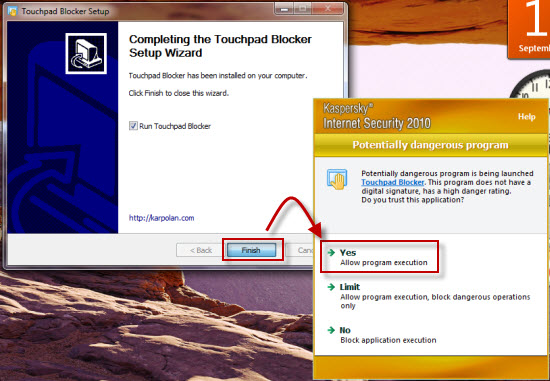
Giao diện Touchpad Blocker hiện ra khá đơn giản. Trên đó có 4 tùy chọn được đánh dấu sẵn là Automatically run program on startup (tự động kích hoạt chương trình Touchpad Blocker khi khởi động Windows), Block accidental taps and clicks (khóa Toudpad khi phát hiện tốc độ gõ bàn phím liên tục nhanh trong khoảng thời gian nào đó, tính bằng miliseconds – mili giây. Mặc định là 300 miliseconds).
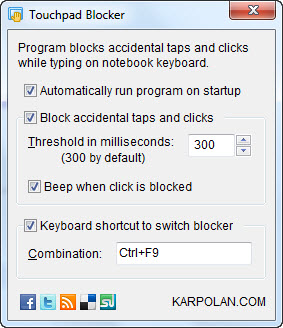
Ngoài ra còn có 2 tùy chọn là Beep when click is blocked (phát âm thanh “bíp” khi Touchpad đã được khóa),Keyboard shortcut to switch the blocker (phím tắt để chuyển giữa khóa – mở TouchPad).
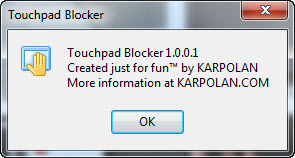
Thiết lập xong, bạn nhấn nút X (Close) để đóng cửa sổ chương trình lại. Lúc này, Touchpad Blocker sẽ chạy nền dưới khay hệ thống và đảm bảo tiến độ gõ văn bản của bạn không bị gián đoạn bởi việc bàn tay rê trúng Touchpad và làm cửa sổ hiện lung tung.
Theo XHTT
Nếu sử dụng Touchpad (bàn phím có sẵn trên laptop) để vừa điều khiển chuột, vừa gõ văn bản thì chắc hẳn các bạn sẽ gặp không ít rắc rối. Thế nhưng, nếu tắt nó đi thì mỗi lần muốn sử di chuyển chuột là phải nhấn nút mở lại khá rườm rà. Do vậy, để đơn giản mọi thao tác và vẫn giữ tốt năng suất làm việc thì bạn nên sử dụng một công cụ, giúp việc sử dụng và vô hiệu hóa Touchpad diễn ra hoàn toàn tự động, linh hoạt hơn.
Công cụ này tỏ ra mạnh mẽ khi mang trong mình cơ chế linh động tự động để cho phép và vô hiệu hóa Toudpad. Đặc biệt công cụ được cung cấp hoàn toàn miễn phí đến người dùng. Công cụ mang tên Touchpad Blocker, nhỏ gọn, tải về tại đây (dung lượng: 469 KB).

Sau khi tải về, bạn đánh dấu vào Touchpad Blocker > nhấn Finish để sử dụng ngay. Nếu gặp thông báo xác nhận tính an toàn từ trình diệt virus thì bạn cứ an tâm cho phép ứng dụng được chạy, hoàn toàn không có virus. Đối với Kaspersky thì bạn chọn Yes.
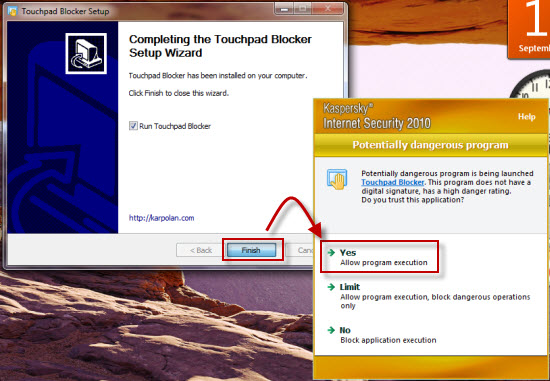
Giao diện Touchpad Blocker hiện ra khá đơn giản. Trên đó có 4 tùy chọn được đánh dấu sẵn là Automatically run program on startup (tự động kích hoạt chương trình Touchpad Blocker khi khởi động Windows), Block accidental taps and clicks (khóa Toudpad khi phát hiện tốc độ gõ bàn phím liên tục nhanh trong khoảng thời gian nào đó, tính bằng miliseconds – mili giây. Mặc định là 300 miliseconds).
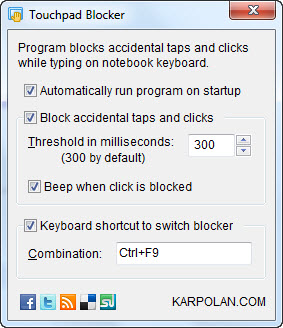
Ngoài ra còn có 2 tùy chọn là Beep when click is blocked (phát âm thanh “bíp” khi Touchpad đã được khóa),Keyboard shortcut to switch the blocker (phím tắt để chuyển giữa khóa – mở TouchPad).
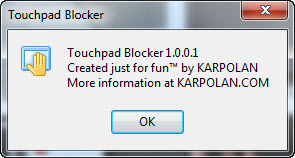
Thiết lập xong, bạn nhấn nút X (Close) để đóng cửa sổ chương trình lại. Lúc này, Touchpad Blocker sẽ chạy nền dưới khay hệ thống và đảm bảo tiến độ gõ văn bản của bạn không bị gián đoạn bởi việc bàn tay rê trúng Touchpad và làm cửa sổ hiện lung tung.
Theo XHTT